Cet article explique comment utiliser la fonction MONTH dans Excel pour obtenir un numéro de mois à partir d’une date et le transformer en nom du mois. Les instructions de cet article s’appliquent à Excel pour Microsoft 365, Excel 2019, Excel 2016 et Excel 2013.
COMMENT TRADUIRE DES FORMULES DANS MICROSOFT EXCEL
La syntaxe de la fonction MONTH
La fonction MOIS d’Excel renvoie un nombre compris entre 1 et 12. Ce nombre correspond au mois de la date dans la cellule ou la plage sélectionnée.
La date doit être correctement saisie avec la fonction DATE d’Excel.
La syntaxe de la fonction MONTH est la suivante : MONTH(serial_number)
Le numéro de série est la date dont vous voulez extraire le mois et doit être une date Excel valide.
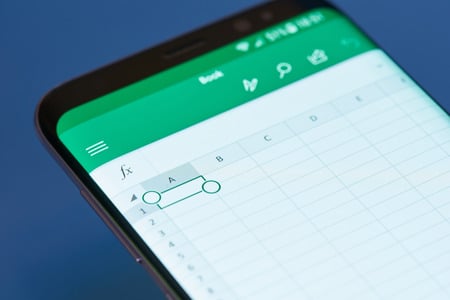
Comment utiliser Excel pour obtenir un mois à partir d’une date
Lorsque votre feuille de calcul Excel contient une colonne de dates dont le format est reconnu par Excel, utilisez la fonction MONTH pour extraire le numéro de série du mois et le placer dans une colonne distincte.
Sélectionnez la cellule qui affichera le numéro de série du mois.
Allez dans la barre de formule et entrez =month. À mesure que vous tapez, Excel suggère une fonction.
Double-cliquez sur MONTH.
Sélectionnez la cellule contenant la date à partir de laquelle vous souhaitez extraire le numéro de série du mois. Par exemple, sélectionnez la première cellule d'une colonne de dates.
Saisissez une parenthèse fermante, puis appuyez sur Entrée.
Le résultat apparaît dans la cellule sélectionnée.
Pour appliquer la formule aux autres dates de la colonne, sélectionnez la cellule qui contient la fonction MONTH, puis faites glisser la poignée de remplissage vers le bas de la colonne.
Les numéros de série des dates s'affichent dans les cellules en surbrillance.La fonction MONTH d’Excel extrait le mois d’une liste de dates. Le mois s’affiche sous la forme d’un numéro de série compris entre 1 et 12. Si vous souhaitez convertir ce nombre en texte, créez une plage nommée.
Comment convertir un numéro de mois en texte
Il existe un processus en deux étapes pour convertir le numéro de série d’un mois en un nom de texte. Tout d’abord, créez une plage nommée, puis utilisez cette plage pour convertir le numéro de série en texte.
Créer une plage nommée
La première étape pour convertir un numéro de série en nom de mois consiste à créer une plage. Cette plage contient le numéro et le mois correspondant.
Les données de la plage nommée peuvent se trouver sur la même feuille de calcul ou sur une autre feuille de calcul du classeur.
Sélectionnez une cellule, saisissez un 1, puis appuyez sur Entrée pour passer à la cellule inférieure.
Saisissez un 2.
Sélectionnez les deux cellules.
Faites glisser la poignée de remplissage jusqu'à ce que le nombre 12 s'affiche à côté de la poignée de remplissage.
Sélectionnez la cellule située à droite du chiffre 1 et entrez janvier. Ou bien, entrez le format que vous souhaitez pour le mois. Par exemple, utilisez Jan pour janvier.
Faites glisser la poignée de remplissage vers le bas jusqu'à ce que le mot Décembre s'affiche à côté de la poignée de remplissage.
Sélectionnez les cellules de numéro de série et de nom de mois.
Allez dans la case Nom et entrez un nom pour la plage.
Appuyez sur Entrée pour créer la plage nommée.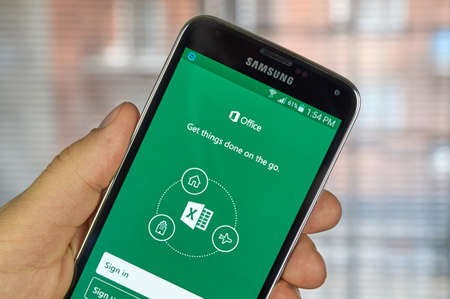
Convertir le numéro en texte
L’étape suivante consiste à sélectionner la colonne dans laquelle vous souhaitez insérer la version texte du mois.
Sélectionnez la cellule située à côté du premier numéro de série dans la colonne.
Saisissez =vlookup. À mesure que vous tapez, Excel suggère des fonctions possibles. Double-cliquez sur VLOOKUP.
Sélectionnez le premier numéro de série de la colonne, puis saisissez une virgule.
Saisissez la plage nommée, puis saisissez une virgule.
Saisissez le numéro de la colonne de la plage nommée que vous souhaitez afficher, saisissez une parenthèse fermante, puis appuyez sur Entrée.
Sélectionnez le mois et faites glisser la poignée de remplissage vers le bas de la colonne.
Les noms de mois apparaissent dans la colonne. 